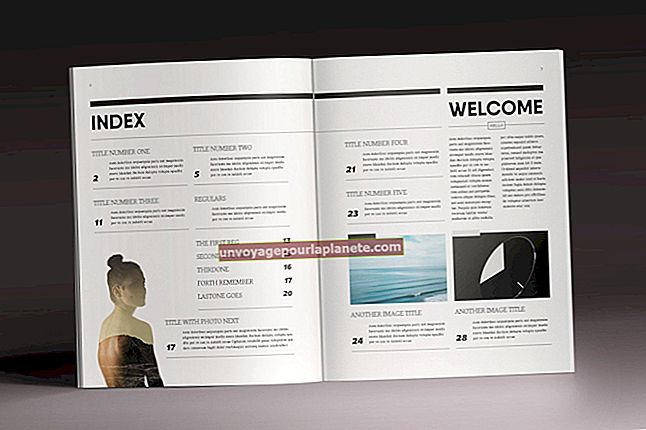Paano Gumamit ng isang Apple Monitor Sa isang PC
Habang hindi karaniwang ginagawa dahil sa pagmamay-ari ng disenyo ng input ng monitor ng Apple, ang isang Apple monitor ay maaaring konektado sa isang PC. Ang pagkonekta ng isang Apple monitor sa isa sa iyong mga PC ng negosyo ay nangangailangan ng pag-unawa sa iba't ibang mga uri ng mga koneksyon sa monitor na ginagamit ng mga Mac at PC. Ang dalawang pinakakaraniwang uri ng koneksyon ng monitor ng PC ay ang VGA at DVI, habang ang mga monitor ng Mac ay karaniwang ginagamit ang mga uri ng DisplayPort o Thunderbolt na konektor.
1
Patayin ang iyong computer at subaybayan, pagkatapos ay idiskonekta ang iyong kasalukuyang monitor kung kinakailangan.
2
Hanapin ang monitor cable port sa likod ng iyong PC at ang Mac monitor. Upang makilala ang mga uri ng konektor, suriin ang hugis ng konektor, bilangin ang bilang ng mga pin o butas at tandaan ang pagsasaayos ng mga pin o butas. Ang konektor ng Mac Thunderbolt ay mukhang magkapareho sa konektor ng mini-DisplayPort, ngunit naiiba sa pamamagitan ng isang hugis na kulog na icon malapit sa port.
3
Ipasok ang Mac connector cable sa kaukulang port nito sa monitor. Kung ang kabaligtaran na dulo ng iyong konektor ng Mac na cable ay may mga pin, kakailanganin mo ng isang babaeng Mac sa PC converter, habang kung mayroon itong mga butas, kakailanganin mo ng isang lalaking Mac sa PC converter.
4
Ikonekta ang cable ng konektor ng PC sa monitor port ng iyong computer at suriin ang kabaligtaran na dulo ng iyong PC konektor cable. Kung ang cable ay may mga pin, kakailanganin mo ang isang Mac to PC converter na may isang babaeng PC, habang kung mayroon itong mga butas, dapat na may mga pin ang iyong converter sa panig ng PC.
5
Ikonekta ang PC cable sa converter, pagkatapos ay ikonekta ang Mac cable. Higpitan ang lahat ng mga koneksyon kung kinakailangan, pagkatapos ay i-power sa iyong monitor at computer.